출처
https://medium.com/cloud-native-daily/elk-spring-boot-a-guide-to-local-configuration-b6d9fa7790f6
mac 기준 포스팅
참고
elasticsearch, kibana, logstash 모두 동일한 버전이어야한다.
그렇지 않으면 아래 에러 이미지 발생.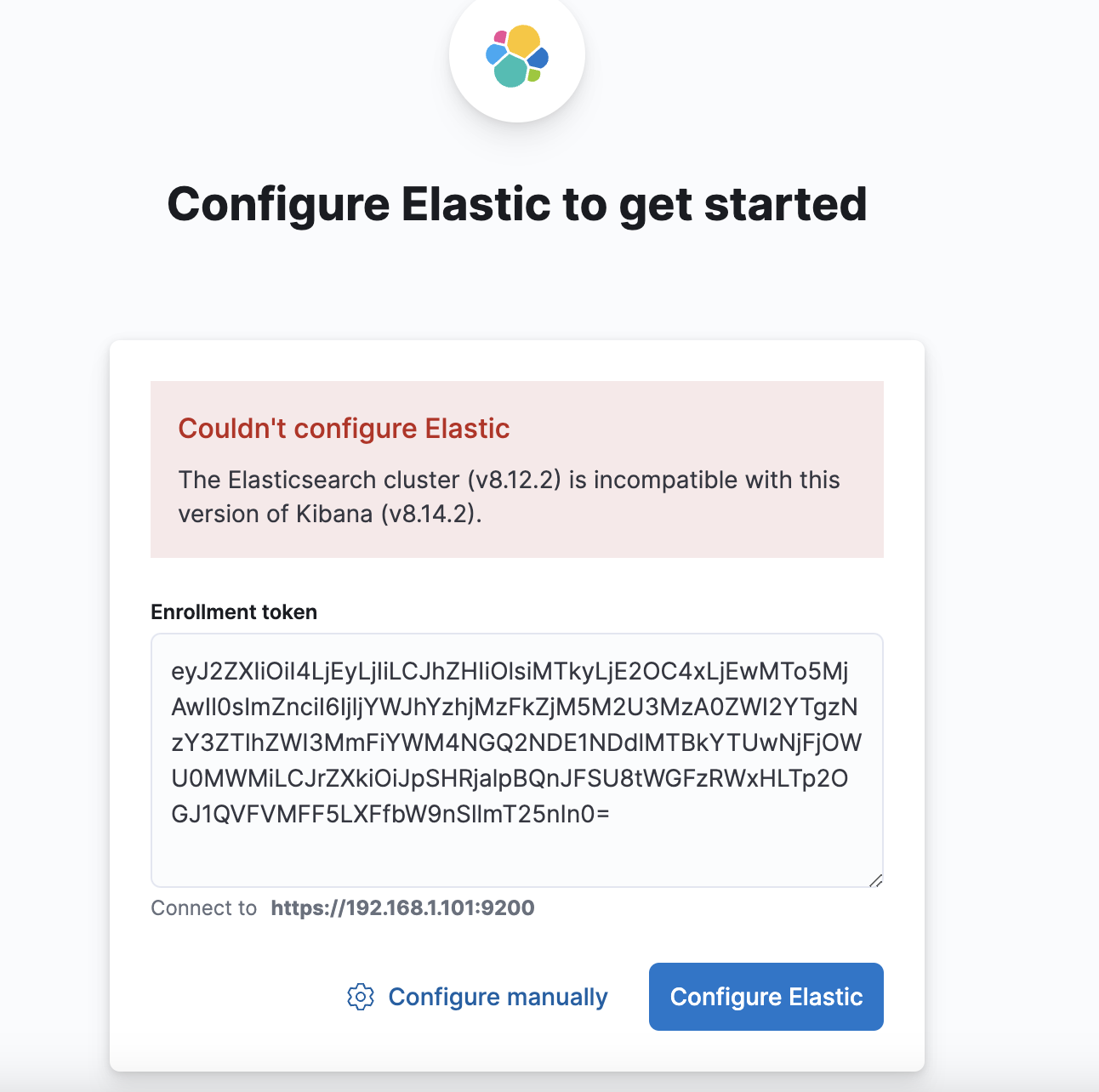
설치
3개 모두 본인 pc에 맞게 설치해주자
logstash
https://www.elastic.co/kr/downloads/logstash
elasticsearch
https://www.elastic.co/kr/downloads/elasticsearch
kibana
https://www.elastic.co/kr/downloads/kibana
(설치 후 압축을 풀고 보기 좋게 폴더 하나에 모아주자)
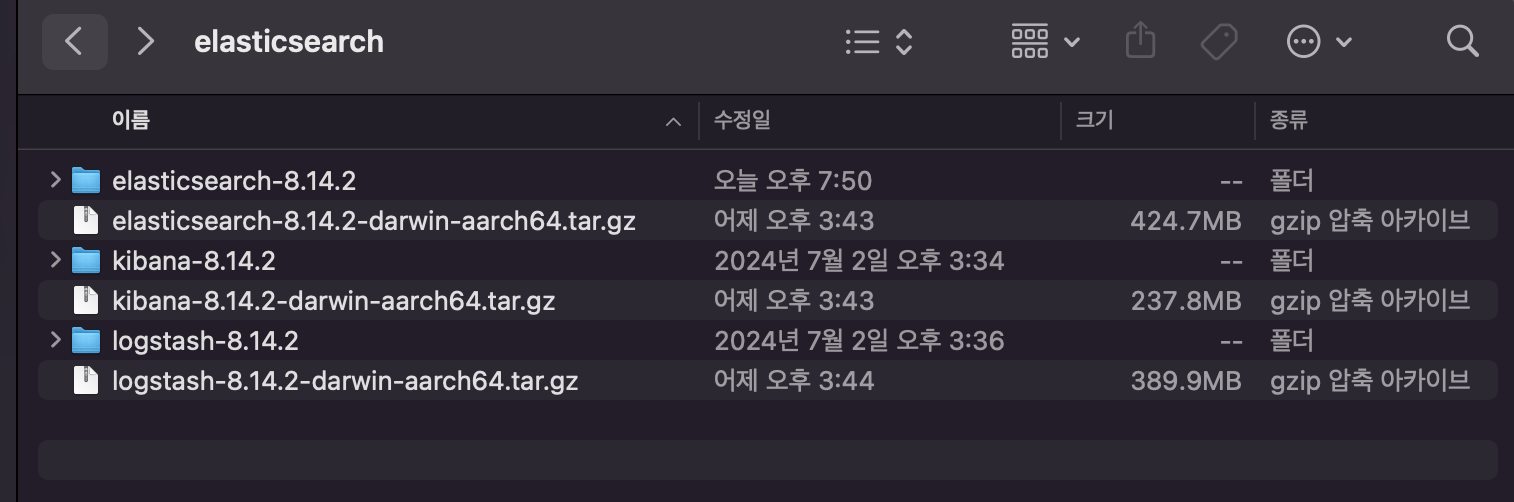
만약 파일 실행 시 "확인되지 않은 개발자가 배포했기 때문에 열 수 없습니다."
에러가 발생한다면
설정 > 개인정보 보호 및 보안 > 그래도 열기 클릭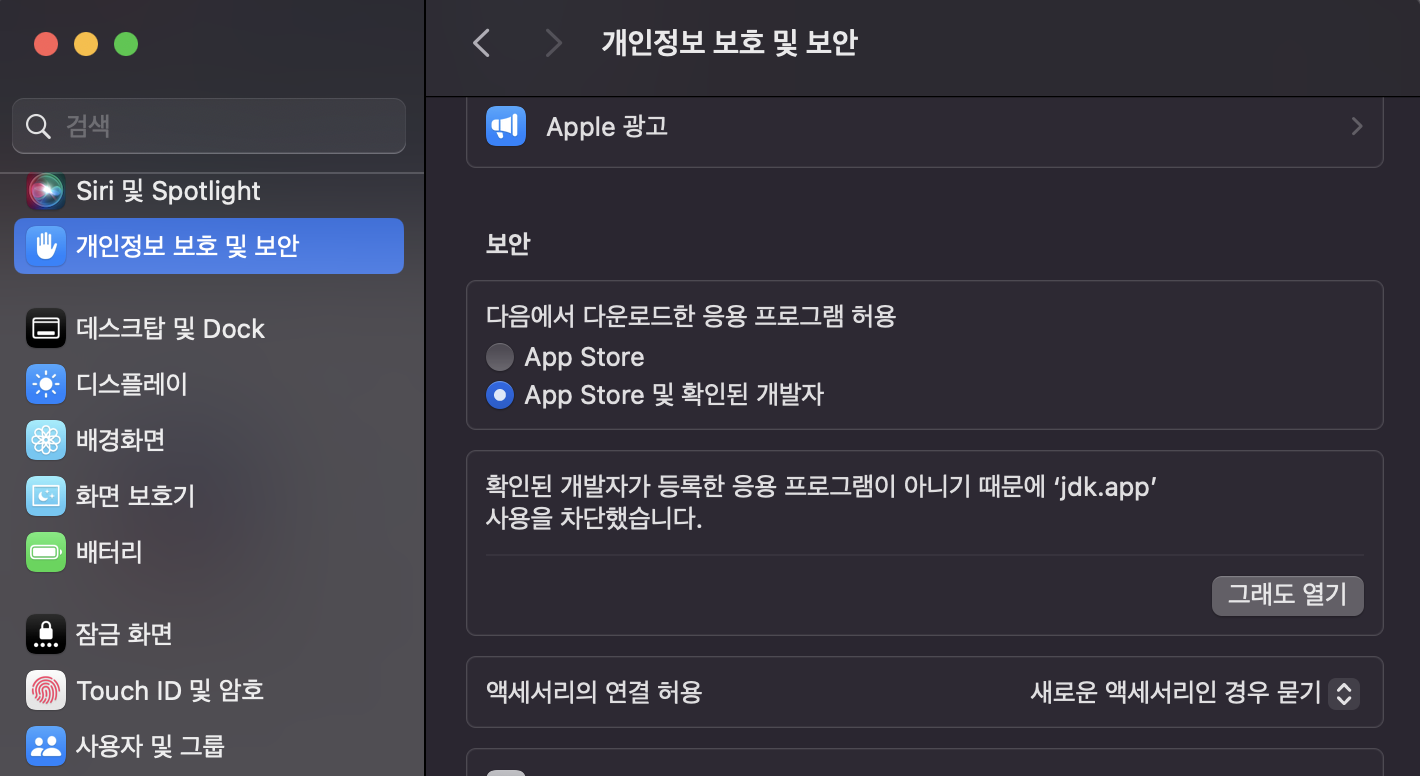
실행
참고
elasticsearch 파일 실행이 계속 실패하면 다운그레이드를 해보자.
나는 8.14.2 > 8.12.2로 다운그레이드 하니까 정상 실행 됨
(다운그레이드하면 kibana, logstash도 동일 버전으로 변경 필요)elasticsearch 실행
//실행 명령어
cd 설치폴더/elasticsearch-버전/bin
./elasticsearch위 명령어로 정상 실행 시 아래 로그가 나오게 된다.
password, SHA-256, Kibana-token 값들을 메모장에 기록기록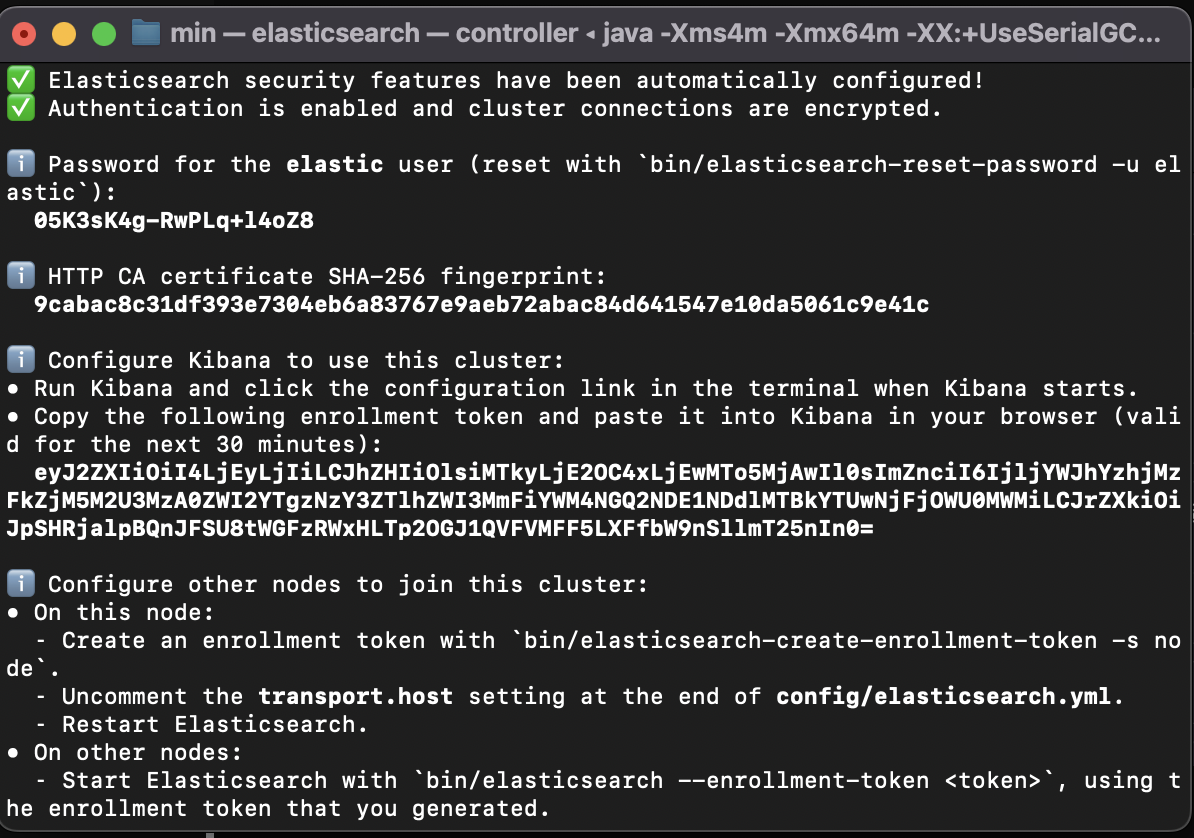
사용자 이름: elastic
비밀번호 : 맨 위에 있는 패스워드
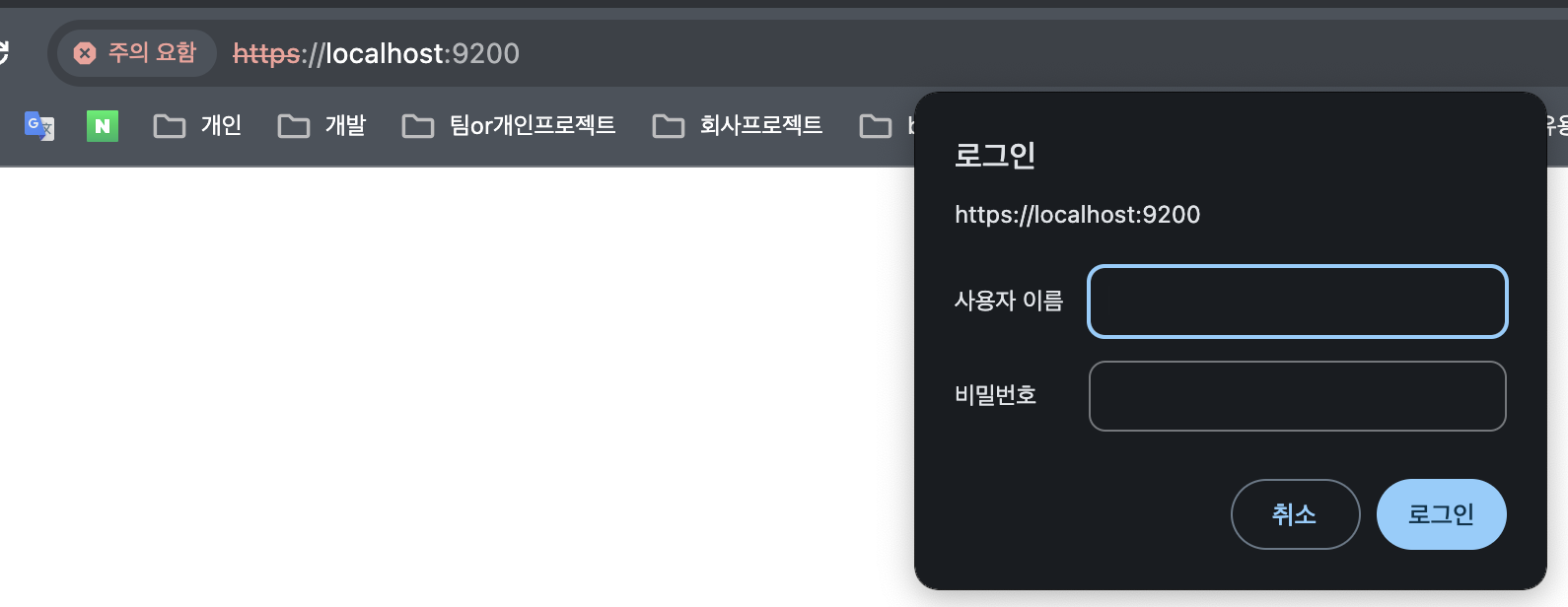
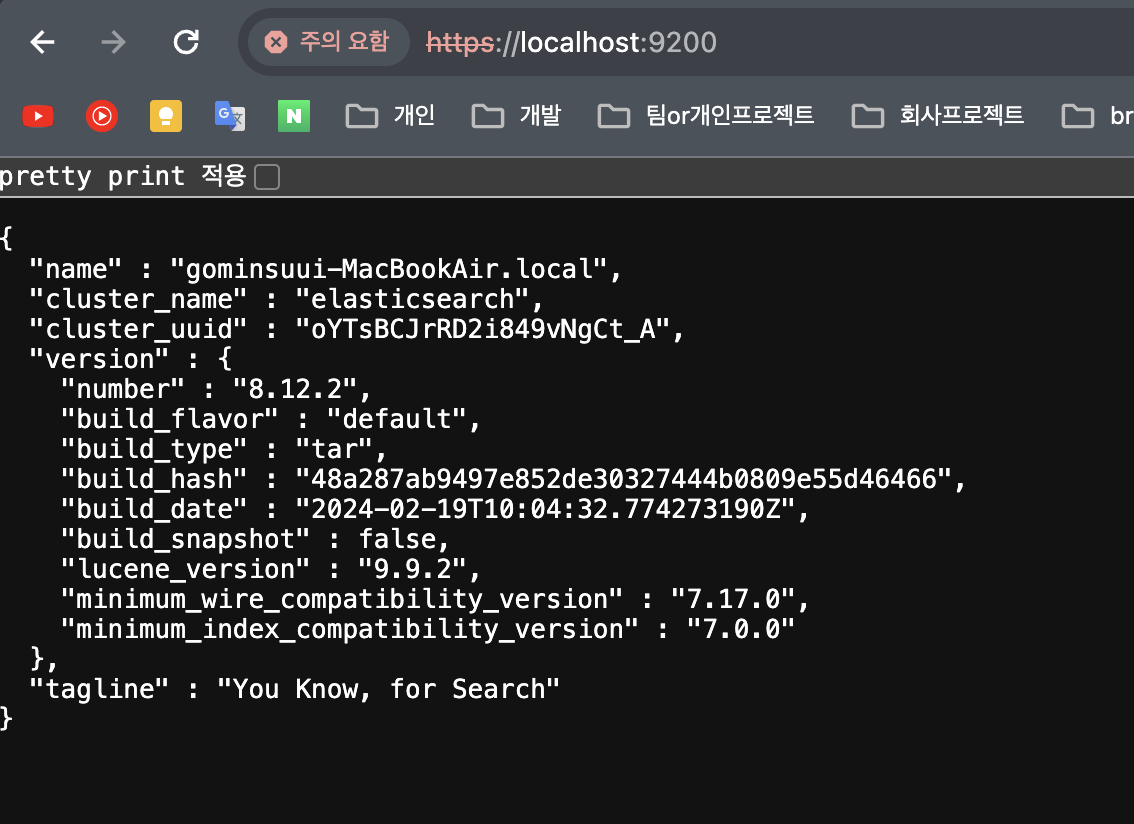
kibana 실행
//실행 명령어
cd 설치폴더/kibana-버전/bin
./kibana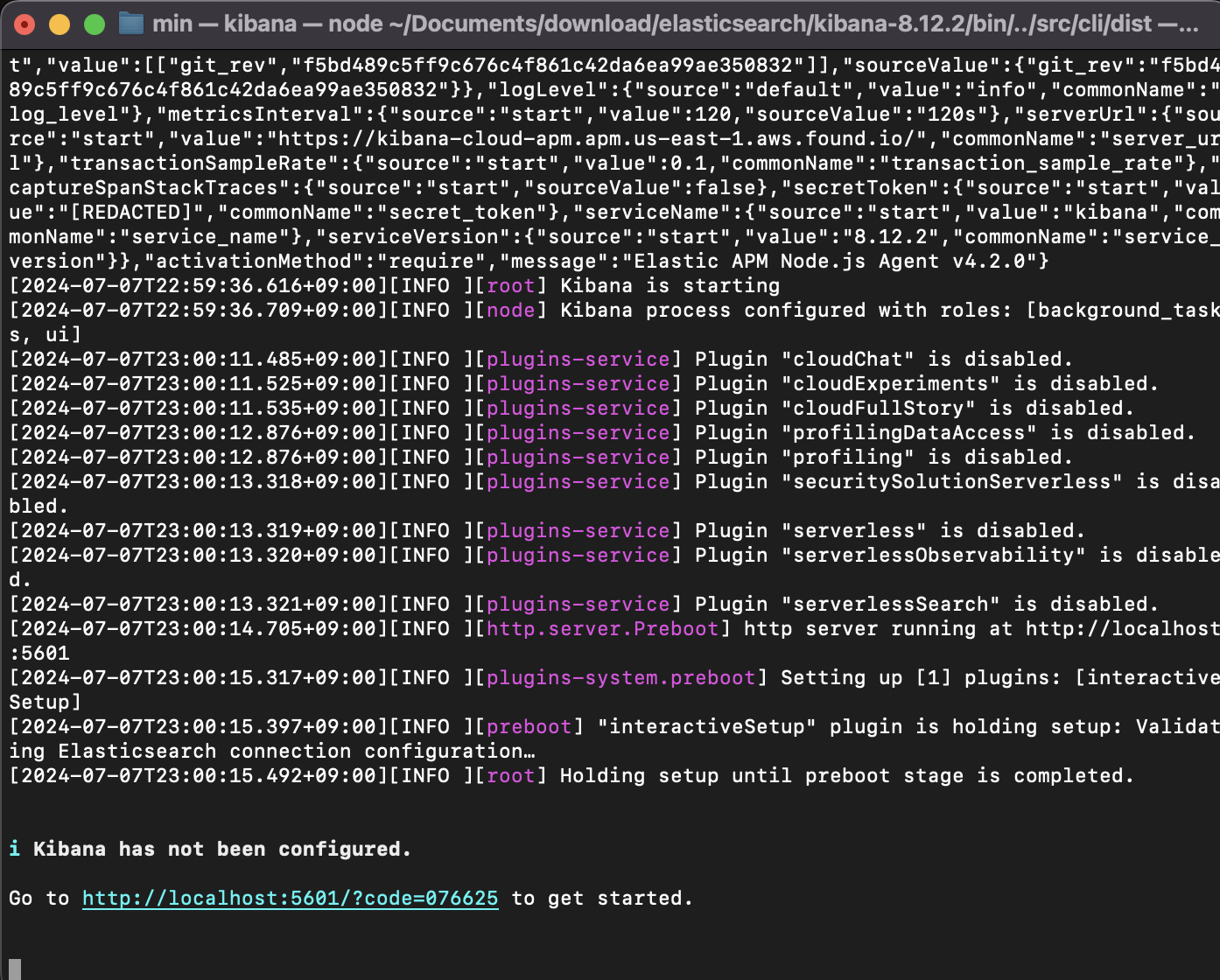
로그 "Kibana has not been configured." 하단에 나온 URL로 이동 >
elasticsearch 실행 시 복붙해둔 kibana-token 입력

만약 토큰이 만료돼서 아래 에러가 나온다면?

//실행 순서
서버 전부 내리기 >
elasticsearch 실행 >
elasticsearch/bin 폴더 이동 >
./elasticsearch-create-enrollment-token -s kibana 실행 후 결과 복사>
kibana 서버 실행 >
위 명령어로 나온 토큰 복붙
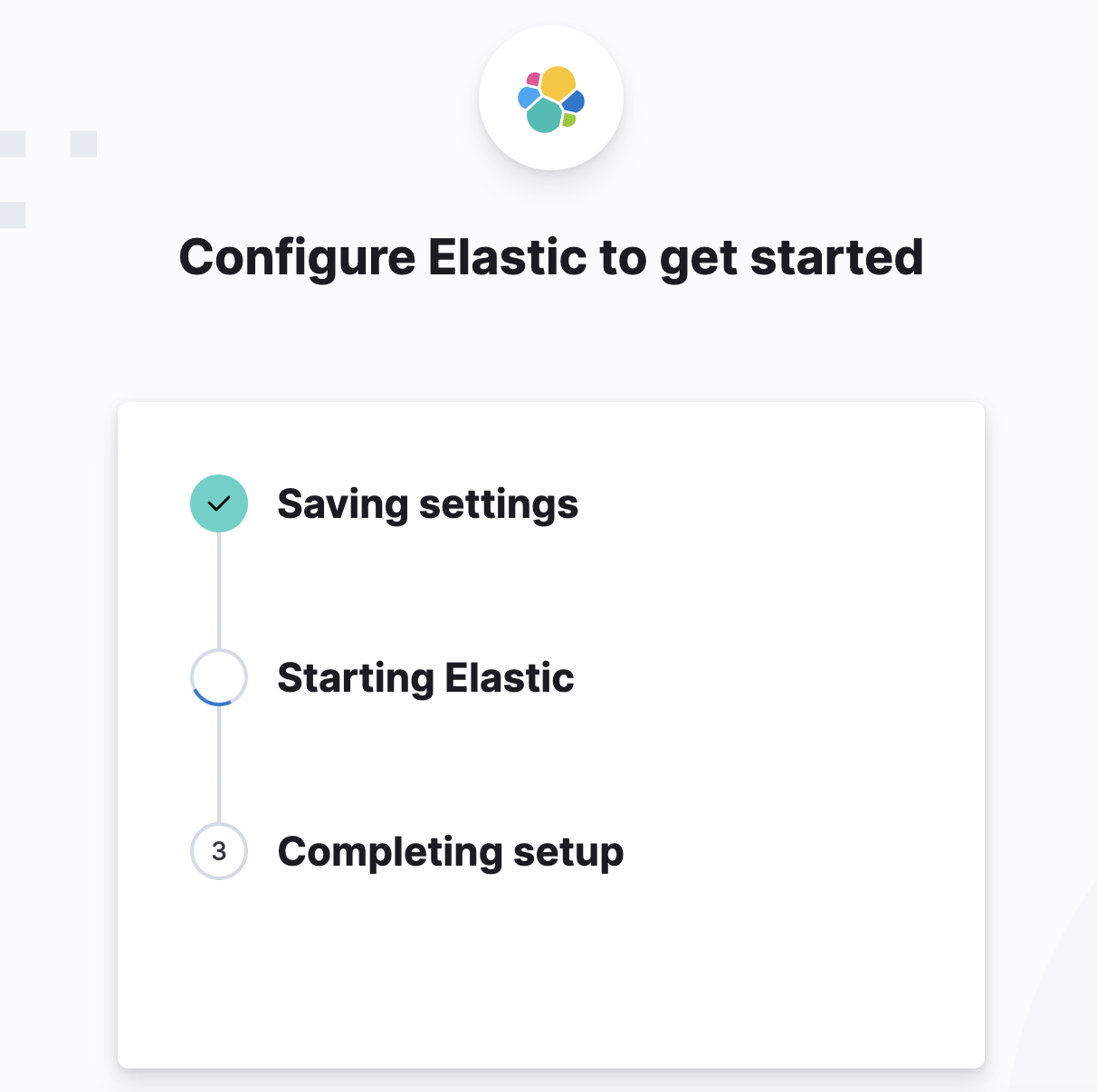
맨 위에 나왔던 elastic password
or ./elasticsearch-reset-password -i -u elastic 명령어로 만든 비밀번호
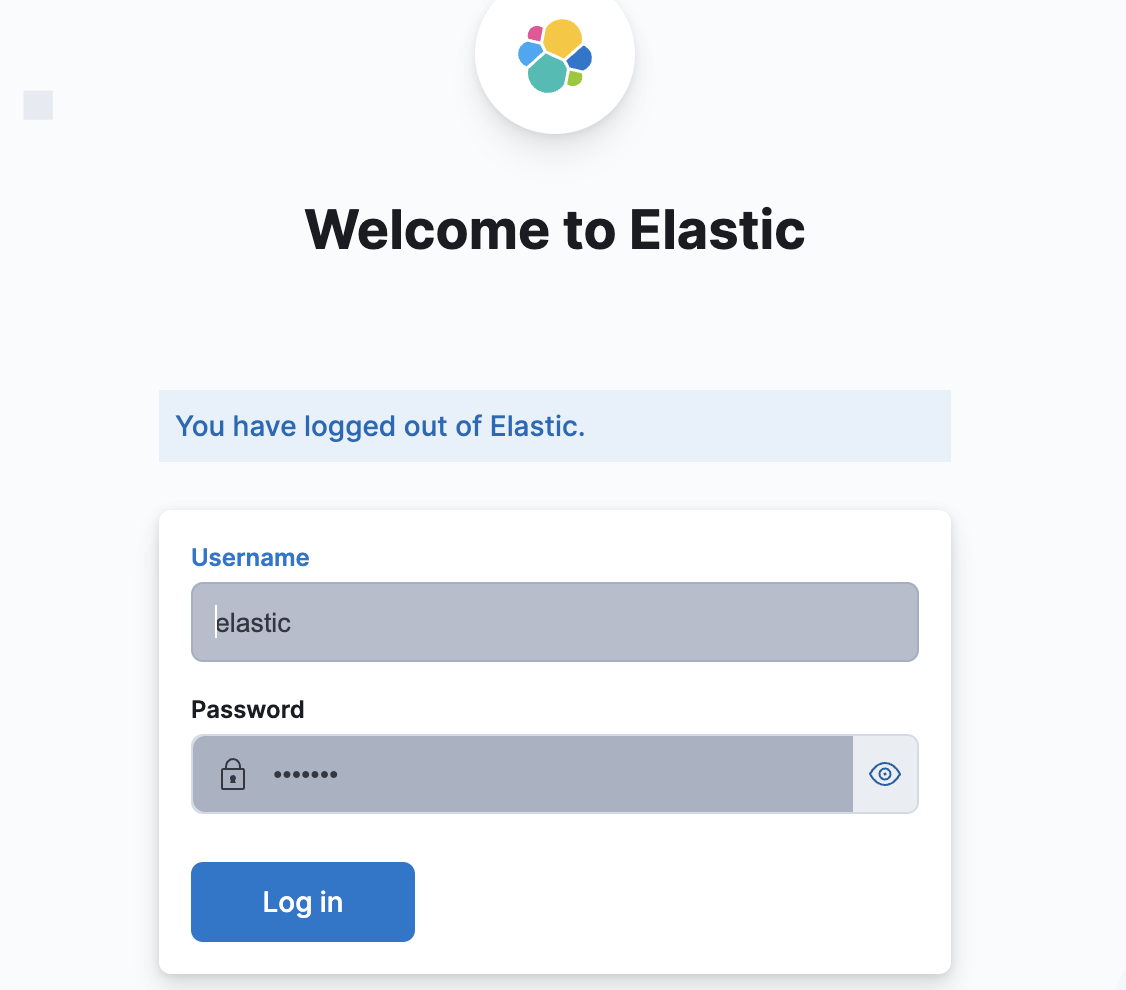
Logstash 실행
//실행 명령어
cd elasticsearch/logstash-버전/config
rm logstash-sample.conf
vi logstash.conf아래 내용 복붙 후 :wq 입력 후 엔터
input {
file {
path => "스프링부트에서설정한로그파일경로"
//ex) path => "/Users/min/Documents/toyProject/anonymous-board/logs/logback-2024-03-02.log"
start_position => "beginning"
}
}
output {
stdout {
codec => rubydebug
}
elasticsearch {
hosts => ["https://localhost:9200"]
ssl_certificate_verification => false
ssl => true
index => "elkdemoindex"
user => "elastic"
password => "비밀번호"
}
}//실행 명령어
cd /설치폴더/logstash-버전/bin
sh logstash -f conf파일 경로
//예시
//sh logstash -f /Users/min/Documents/download/elasticsearch/logstash-8.12.2/config/logstash.conf
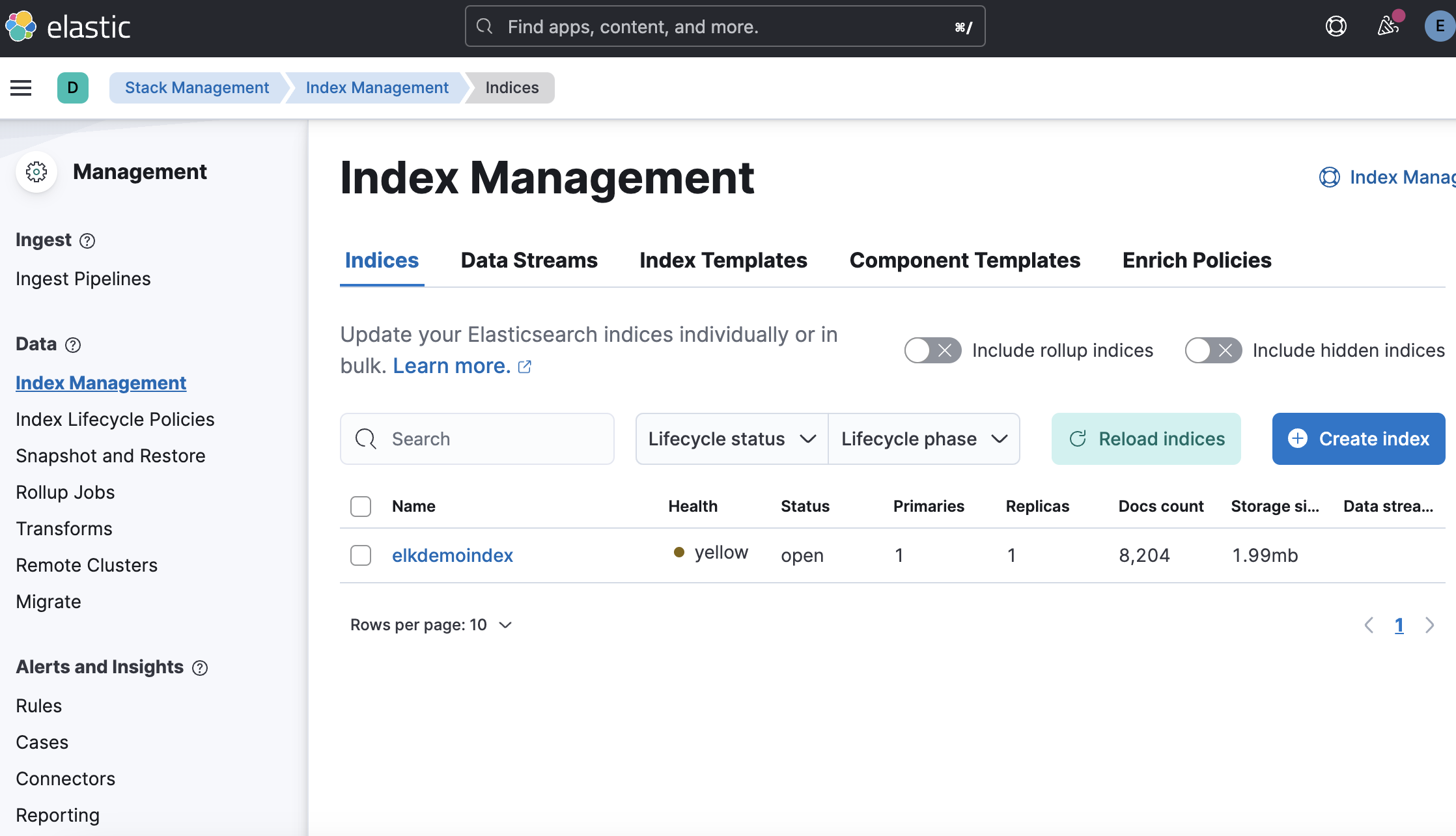
http://localhost:5601 접근 >
Management / Stack Management >
Data / Index Management 탭 이동 >
(logstash.conf에서 설정한 인덱스 확인 가능) >
Analytics > Discover > Create Data View 클릭 >
Name: 아무거나
index pattern : logstash.conf에서 설정해놓은 index 값
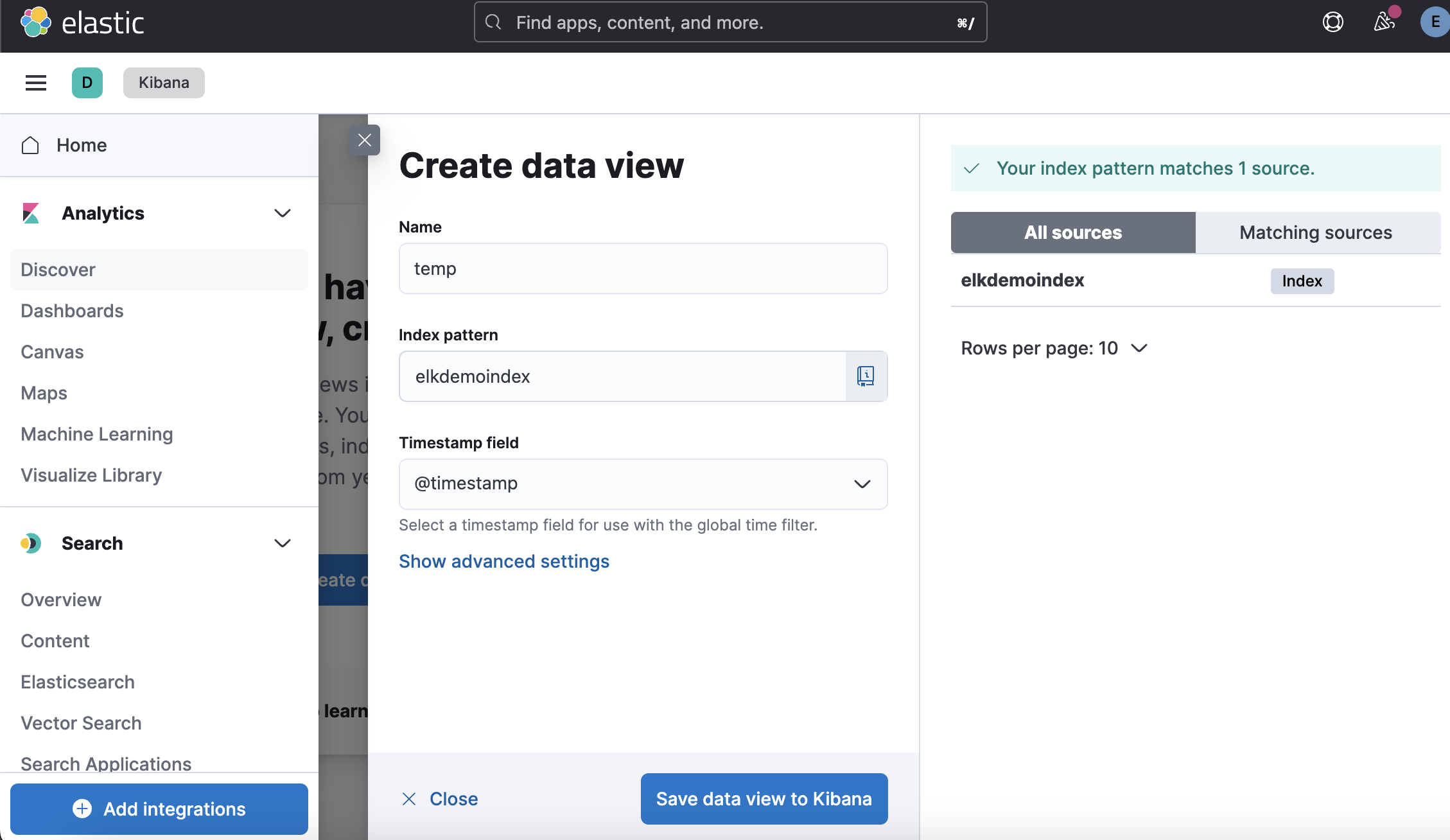
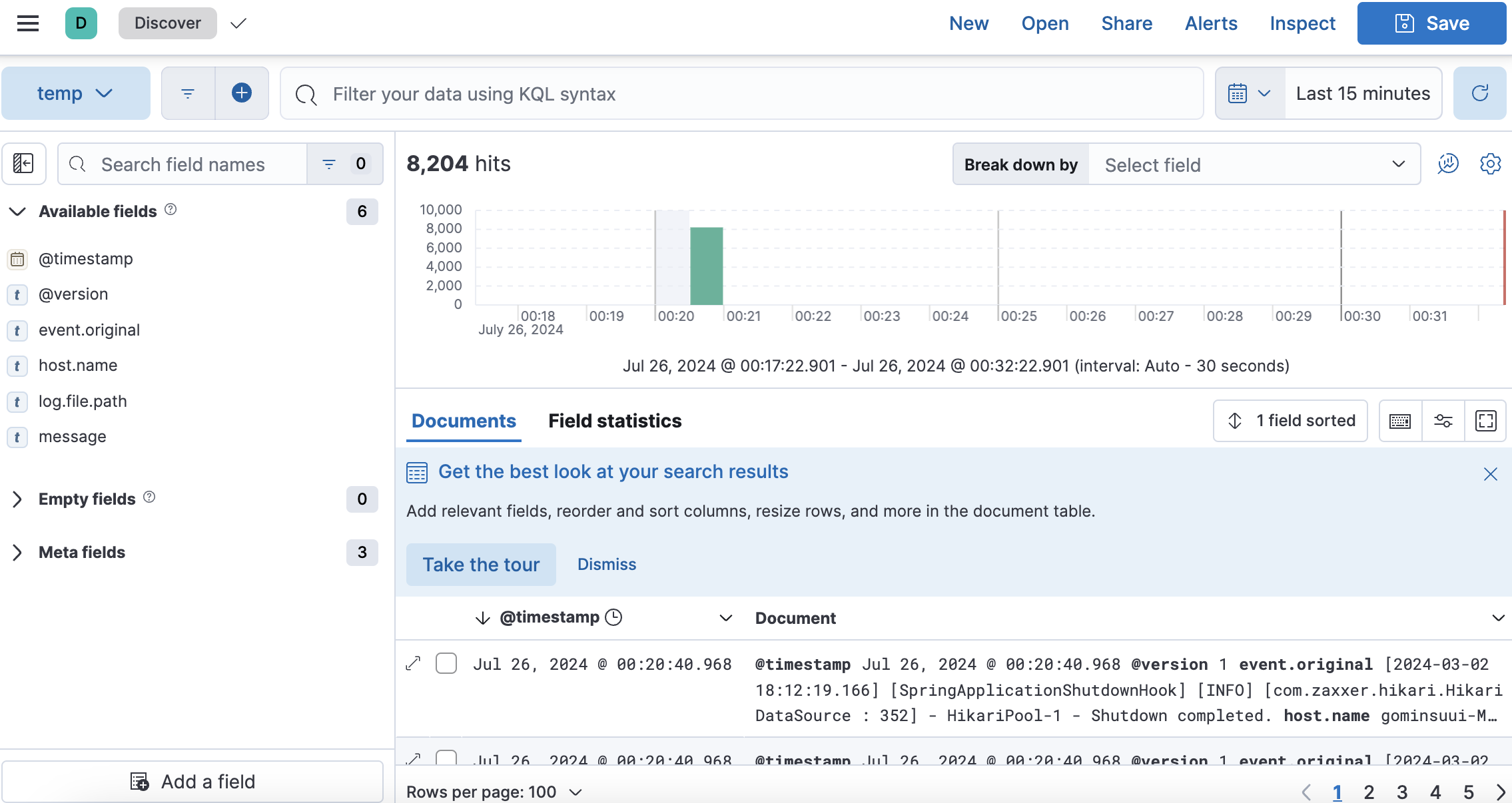
그러면 위 이미지와 같이 로그를 모니터링 할 수 있다.
여기까지가 기본적인 세팅인듯하다..!
이제 활용만이 남은것인가..
